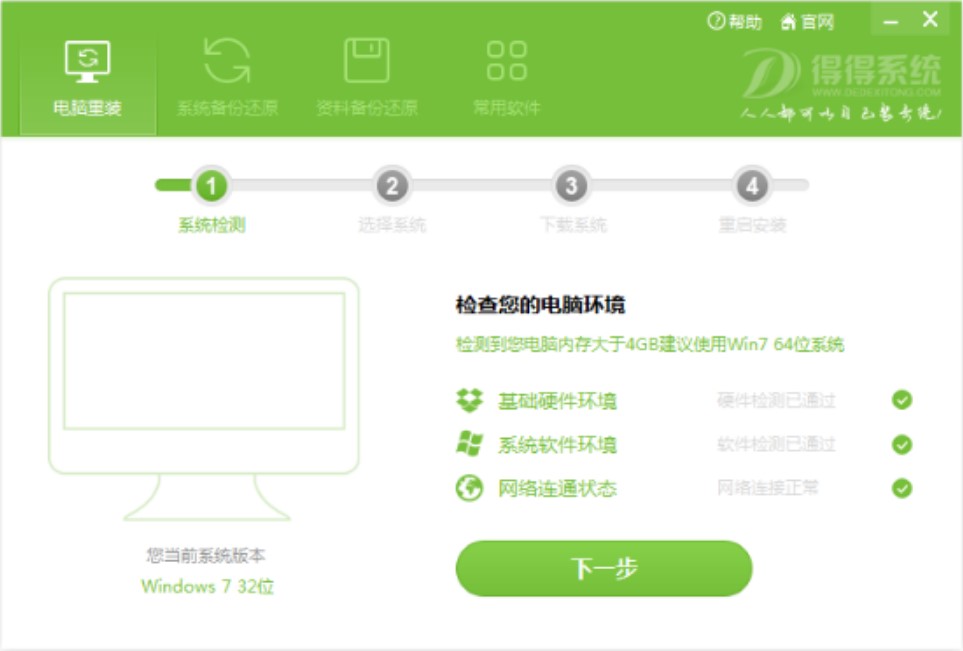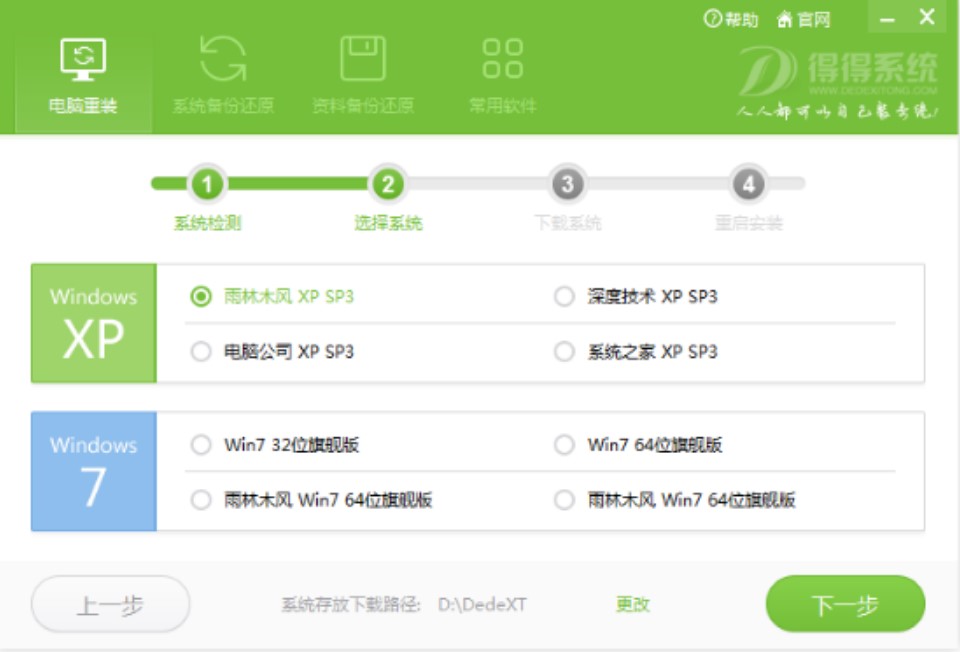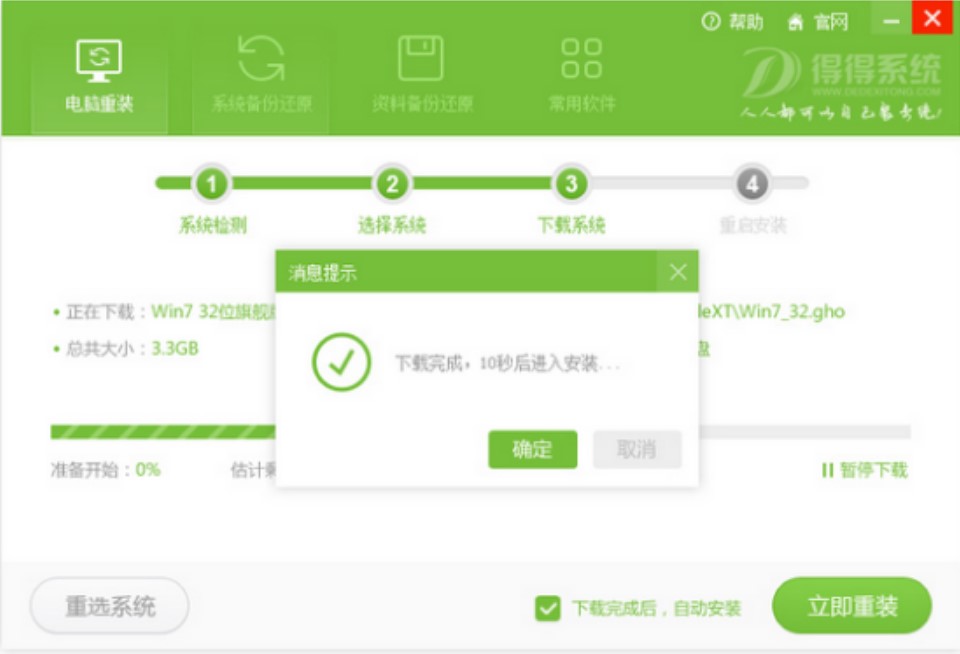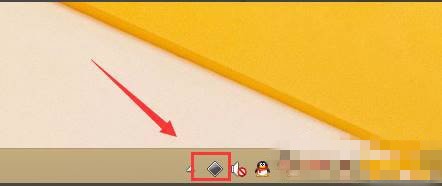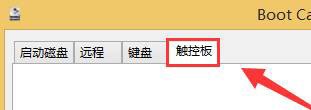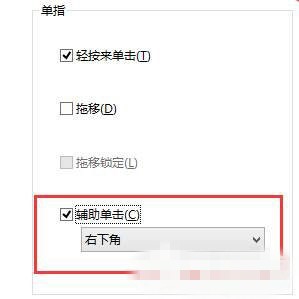得得系统重装工具是一款非常简单实用的一键重装工具软件,得得系统重装工具支持一键重装WinXP、Win7(32/64位)系统,操作简单,重装速度快,且无需任何电脑知识基础,傻瓜式一键自动安装,一键装机工具及其简单操作,无需任何技术即可完成整个系统重装操作,重装系统只需鼠标单击几步操作即可,一些朋友遇到重装win10系统后触摸板不能使用右键菜单怎么办呢,在苹果笔记本上安装Win10系统以后,却发现苹果电脑win10系统触摸板不能使用右键菜单,不管点击电脑的触摸板哪个位置,都是只有左键,无法使用右键,下面还是让小编拿苹果笔记本win10系统的来为大家介绍下关于得得重装win10系统后触摸板不能使用右键菜单的解决方法吧,希望可以帮助到大家。
官方介绍:
得得一键重装系统是一款在线一键重装系统软件,无需任何技术即可完成整个系统重装操作,重装系统只需鼠标单击几步操作即可;一个高效、捷、安全、稳定的系统很快便可呈现,可谓是一款全自动机器人化安装系统的管家。
软件特点:
1.软件完全免费;多元化系统版本选择
得得一键装机工具所有系统都已经激活,正版验证,官方直接补丁更新,一键重装不损坏电脑任何硬件;内置WinXP、Win7(32/64位)供用户选择安装,大大提高了重装系统的可选择性和灵活性。
2.鼠标直接操作;P2P加速技术
及其简单操作,无需任何技术即可完成整个系统重装操作,重装系统只需鼠标单击几步操作即可;采用全新p2p技术,内置迅雷内核组件,实现将下载速度提升到极致,100%确保以最快的速度完成整个系统的重装。
3.智能检测分析
自动,智能地检测当前计算机信息,自动分析当前计算机是否适合使用并重新安装,而无需强制安装,以确保安装后系统的可用性。
使用方法:
首先,在网页上下载资源包之后,我们打开一键安装工具,然后在系统检测选项中看到“开始一键安装”命令,然后单击。
选择系统,根据您的个人喜好和计算机的配置选择所需的系统,然后单击“选择系统”,然后选择所需的系统类型。通常,单核处理器选择XP,双核和四核选择win7,小于2G选择32位内存,否则选择64位!
得得系统重装win10系统后触摸板无法使用右键菜单解决方法图2
选择系统后,可以单击“下一步”进入系统镜像下载窗口。 目前,每个人都只需要等待下载完成。 您必须一键式重新安装系统以支持带有断点的下载,或者您可以暂停下载,完成系统下载后,计算机将自动重新启动以安装系统,无需手动操作。
得得系统重装win10系统后触摸板无法使用右键菜单解决方法图3
常见问题:
得得重装win10系统后触摸板不能使用右键菜单方法如下:
1.在系统右下角点击“Boot Camp”图标,选择“Boot Camp 控制面板”;
得得系统重装win10系统后触摸板无法使用右键菜单解决方法图4
2.点击“触控板”选项卡;
得得系统重装win10系统后触摸板无法使用右键菜单解决方法图5
3.选中下面的“辅助单击”,然后在下拉菜单中选择“右下角”,单击“应用”并确认;
得得系统重装win10系统后触摸板无法使用右键菜单解决方法图6
4.设置完成后,单击触摸模板的右下角,将弹出右键菜单。
重新安装win10系统后,将为所有人介绍不能使用右键菜单的触摸板解决方案。 如果某些用户也遇到与上述相同的问题,请尝试上述解决方案,那么它应该能够帮助您解决问题。
更新日志:
1.改版后全新清爽界面看起来更加的舒适
2.在原来的基础上新增了win8,win8 1,win10一键重装、系统备份还原、资料备份还原、三大功能